Chọn một giải pháp thay thế để nhận toàn bộ thư sau khi chuyển sang Microsoft 365
Email tổng hợp là tài khoản thu thập các thư gửi đến một địa chỉ email sai chính tả hoặc không tồn tại trên tên miền của bạn. Tuy nhiên, việc sử dụng email nhận toàn bộ có thể gây rủi ro cho bảo mật của bạn, vì nó có thể dẫn đến việc gửi thư không mong muốn, bao gồm cả các cuộc tấn công thư rác và lừa đảo. Do đó, Microsoft 365 không cho phép hoặc hỗ trợ email nhận toàn bộ. Nếu trước đây bạn đang sử dụng một gói lưu trữ với Media Temple Mail hoặc Workspace Email, nó sẽ không hoạt động sau khi bạn chuyển sang Microsoft 365.
Chúng tôi có một số giải pháp thay thế mà bạn có thể chọn. Chúng tôi thực sự khuyên bạn nên sử dụng một trong các tùy chọn sau để có trải nghiệm email an toàn hơn.
Chọn một giải pháp thay thế an toàn hơn cho tất cả email
- Bí danh : Tạo một địa chỉ để gửi tất cả thư của bạn đến một hộp thư đến khác mà bạn chọn. Ví dụ: nếu địa chỉ của bạn là jane@coolexample.com và bạn tạo bí danh sales@coolexample.com , tất cả thư được gửi đến jane @ hoặc sales @ sẽ tự động chuyển đến jane@coolexample.com . Tìm hiểu cách tạo bí danh .
- Nhóm phân phối : Thay vì liên hệ với từng người nhận, hãy gửi một email đến một nhóm người, chẳng hạn như một phòng ban hoặc nhóm làm việc trong một dự án. Khi bạn gửi thư đến nhóm phân phối, mọi thành viên sẽ nhận được thư đó. Tìm hiểu cách tạo nhóm phân phối .
- Hộp thư dùng chung : Cho phép một nhóm người đọc và gửi thư từ một địa chỉ email chung. Ví dụ, bạn có thể thiết lập hộp thư chung question@coolexample.com để nhân viên có quyền truy cập có thể nhận và trả lời thư của hộp thư đó. Tìm hiểu cách tạo hộp thư chia sẻ .
Nếu không có tùy chọn nào trong số này đáp ứng được nhu cầu cụ thể của bạn và bạn vẫn yêu cầu email tổng hợp, quản trị viên có thể tạo trải nghiệm tương tự khi thư được gửi đến bất kỳ miền nào trong tài khoản của bạn được chuyển tiếp đến một hộp thư. Tuy nhiên, xin lưu ý rằng Microsoft không hỗ trợ email nhận toàn bộ và chúng tôi đặc biệt khuyên bạn nên sử dụng một trong những tính năng ở trên để có chức năng và bảo mật tốt hơn.
Tạo trải nghiệm mô phỏng tất cả
Bước 1: Thay đổi trạng thái miền
Trước tiên, hãy thay đổi trạng thái miền để miền chấp nhận thư đến những người nhận chưa tồn tại trong tổ chức của bạn và không phải là người dùng hợp lệ.
- Đăng nhập vào trung tâm quản trị Exchange . Sử dụng địa chỉ email và mật khẩu Microsoft 365 của bạn (tên người dùng và mật khẩu GoDaddy sẽ không hoạt động ở đây).
- Ở phía ngoài cùng bên trái, chọn Luồng thư , rồi chọn Miền được chấp nhận .
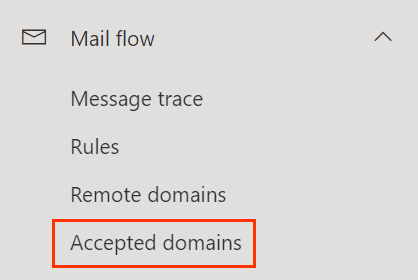
- Chọn tên miền của bạn. Một menu sẽ mở ra ở phía ngoài cùng bên phải. Nếu menu không mở, hãy đảm bảo bạn đã chọn chính miền đó chứ không phải hộp kiểm bên cạnh.
- Ở phía ngoài cùng bên phải, chọn Rơ le bên trong.
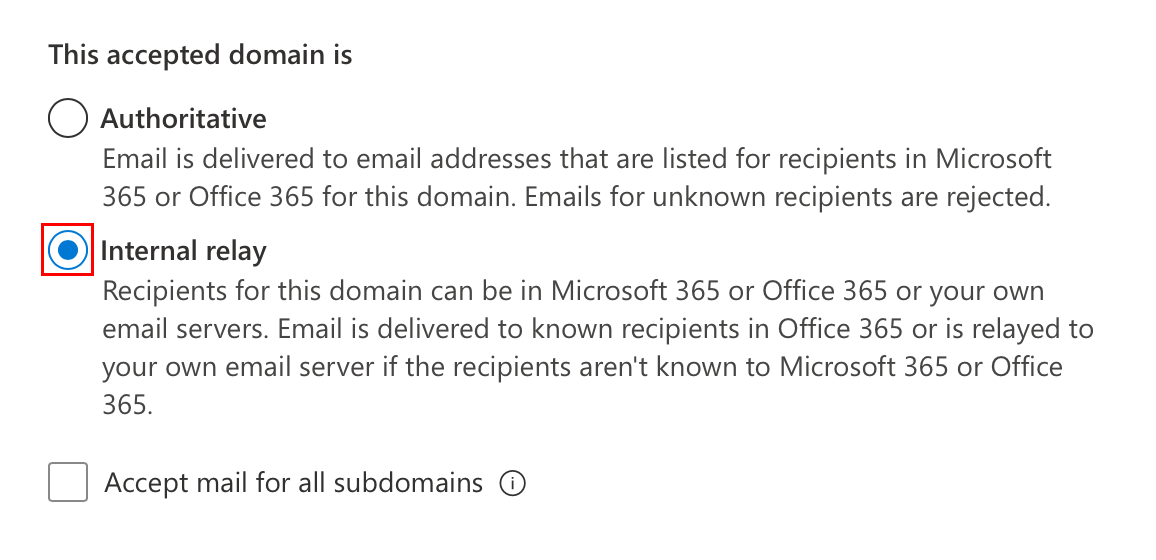
- Chọn Lưu . Bạn sẽ thấy thông báo thành công khi miền của bạn được cập nhật. Bắt buộc: Nếu bạn có nhiều miền trong gói email Microsoft của mình, các miền này sẽ được liệt kê trên trang Miền được chấp nhận . Bạn phải thay đổi mọi miền bạn muốn làm việc với email nhận toàn bộ thành Chuyển tiếp nội bộ .
Bước 2: Tạo hộp thư dùng chung
Tiếp theo, tạo một hộp thư chia sẻ để kiểm tra thư theo phương thức tóm tắt.
- Ở phía ngoài cùng bên trái, trong Người nhận , chọn Hộp thư .
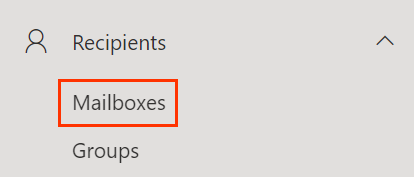
- Chọn + Thêm hộp thư dùng chung .
- Nhập như sau:
- Tên hiển thị : Đây là nội dung người nhận sẽ nhìn thấy khi họ nhận được thư từ địa chỉ này.
- Địa chỉ email: Đặt tên cho catchall địa chỉ email trước khi @, và sau đó chọn tên miền của bạn từ danh sách.
- Chọn Tạo . Bạn sẽ thấy thông báo thành công khi hộp thư chia sẻ được tạo. Có thể mất khoảng 15 phút để hộp thư dùng chung khả dụng.
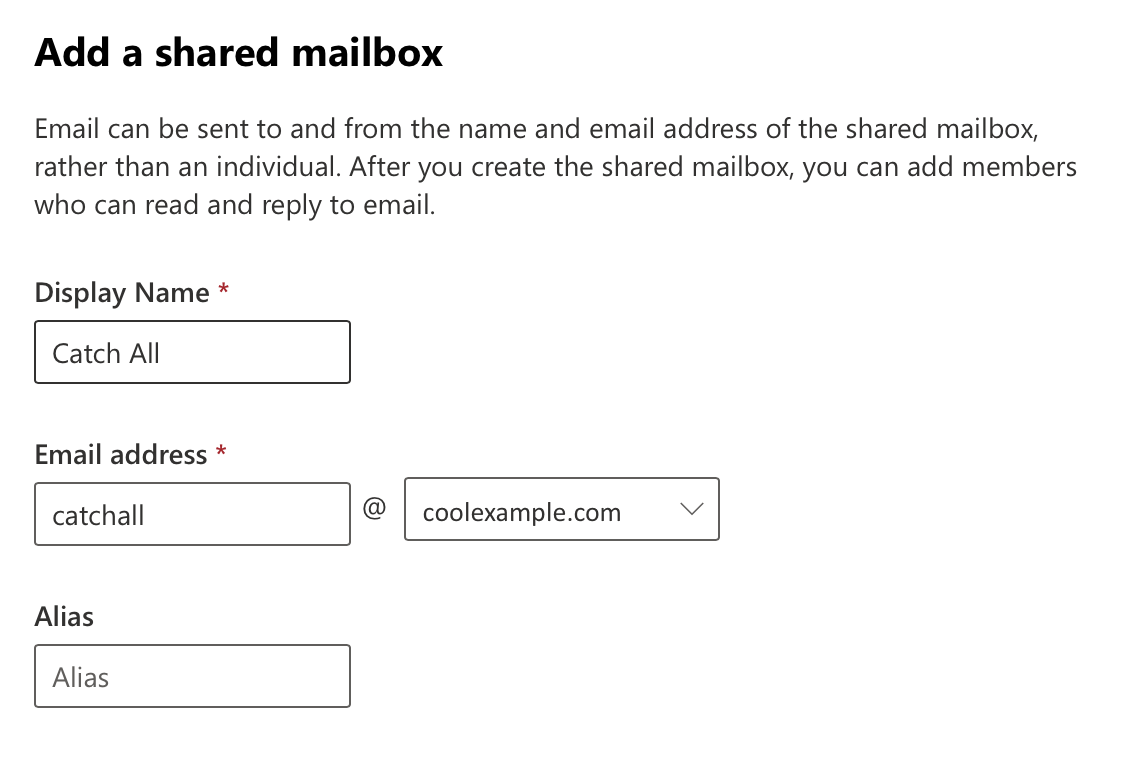
Bước 3: Tạo một nhóm phân phối động
Tạo một nhóm người dùng hợp lệ để thư của họ vẫn được gửi cho họ và không bị chuyển đến mục tổng hợp.
- Bên dưới Người nhận , chọn Nhóm .
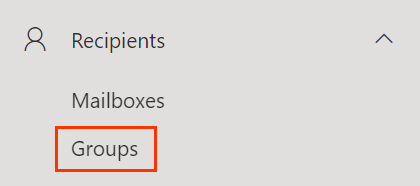
- Chọn Thêm nhóm .
- Chọn Phân phối động , rồi chọn Tiếp theo . Lưu ý: Danh sách thành viên của nhóm phân phối động được cập nhật 24 giờ một lần, có nghĩa là có thể có độ trễ trước khi người dùng mới tạo được công nhận là thành viên của nhóm.
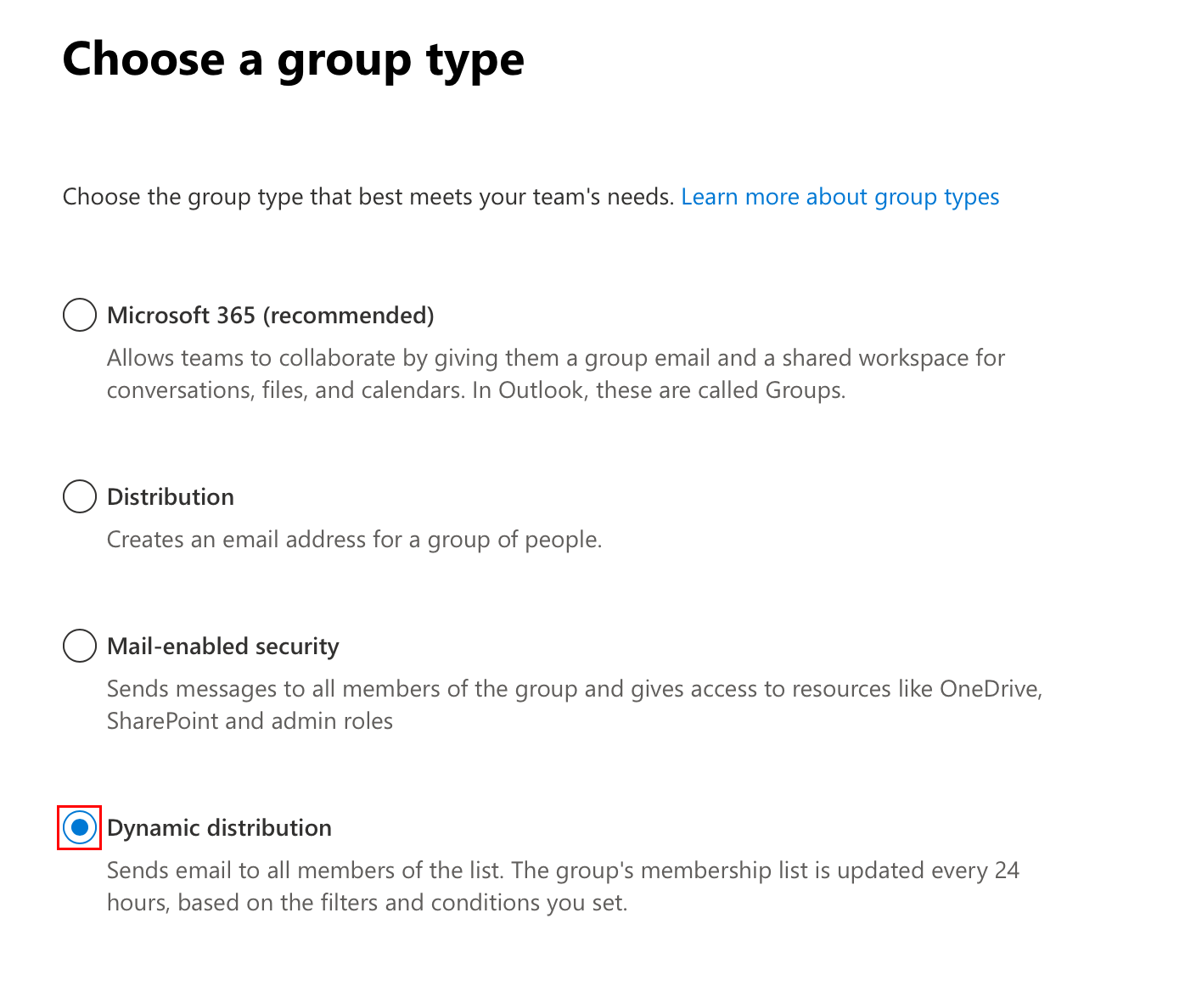
- Bên dưới Tên , nhập Tất cả người dùng . Chọn Tiếp theo .
- Bạn sẽ cần nhấp vào hộp mô tả trước khi nút Tiếp theo xuất hiện.
- Trong Chủ sở hữu , chọn địa chỉ email của bạn từ danh sách. Trong Thành viên , chọn Tất cả kiểu người nhận .
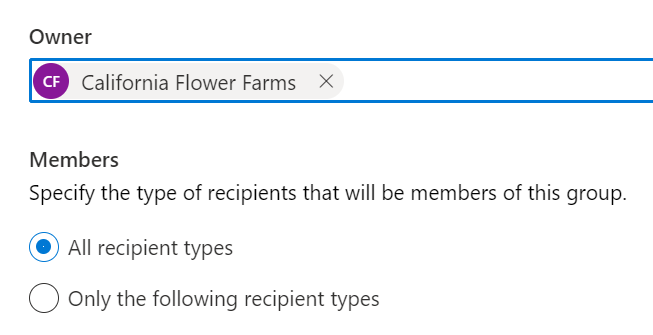
- Vui lòng chọnTiếp theo.
- Bên dưới Địa chỉ email nhóm , nhập allusers (ví dụ: allusers@coolexample.com ) trước @, rồi chọn miền của bạn từ danh sách. Địa chỉ này được dùng làm địa chỉ email.

- Vui lòng chọnTiếp theo.
- Xác minh các chi tiết, rồi chọn Tạo nhóm . Bạn sẽ thấy thông báo thành công khi nhóm được tạo.
- Chọn Đóng .
Bước 4: Tạo quy tắc để bắt thư
Tạo quy tắc để thư gửi đến một địa chỉ email sai chính tả hoặc không tồn tại sẽ được chuyển đến hộp thư chia sẻ catchall @.
- Bên dưới Luồng thư , chọn Quy tắc .
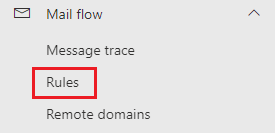
- Chọn + Thêm quy tắc , rồi chọn Tạo quy tắc mới .
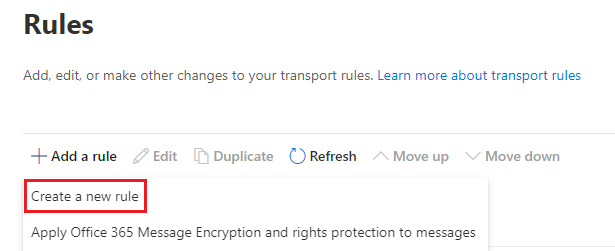
- Đối với Tên , nhập Catch-All .
- Chọn mục sau:
- Áp dụng quy tắc này nếu : Chọn Người gửi , rồi chọn bên ngoài / nội bộ . Bên dưới chọn vị trí người gửi , chọn Bên ngoài tổ chức , rồi chọn Lưu .
- Thực hiện như sau : Chọn Chuyển hướng thư đến , rồi chọn những người nhận này . Chọn hộp thư dùng chung của bạn (catchall @), rồi chọn Lưu .
- Ngoại trừ nếu : Chọn thêm ngoại lệ , rồi chọn Người nhận , rồi là thành viên của nhóm này . Chọn người dùng ủng hộ (danh sách phân phối động của bạn), rồi chọn Lưu .
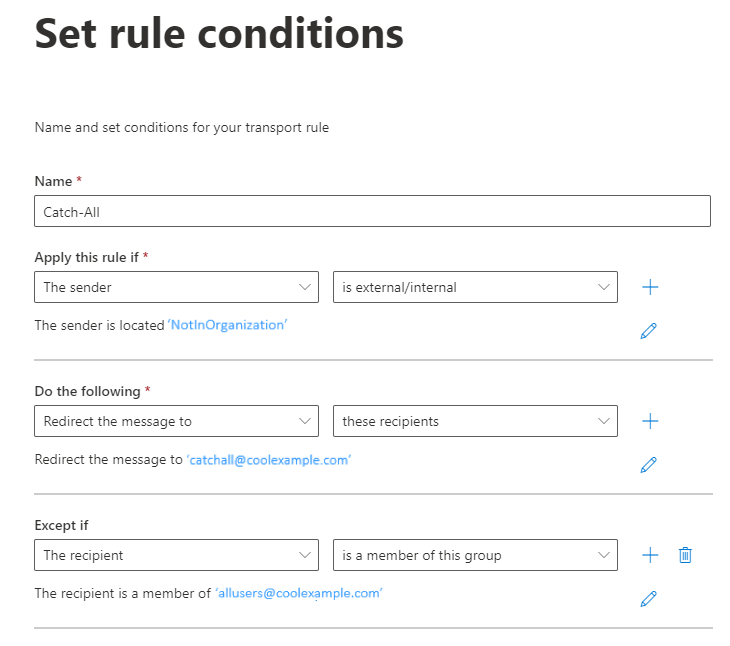
- Vui lòng chọnTiếp theo.
- Chọn Thực thi , rồi chọn Tiếp theo .
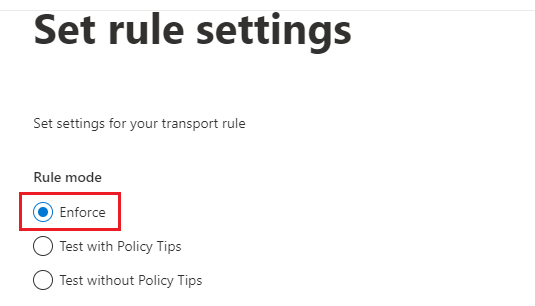
- Xem lại chi tiết quy tắc của bạn và chọn Hoàn tất
- Chọn Xong .
- Chọn quy tắc bạn vừa tạo và bật nút bật / tắt Bật hoặc tắt quy tắc .
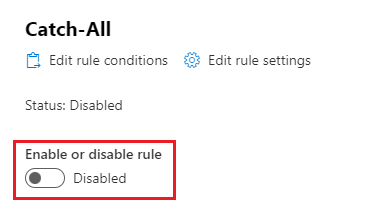
Giờ đây, tất cả thư từ bên ngoài tổ chức của bạn sẽ được gửi đến hộp thư này nếu người nhận không phải là thành viên trong danh sách phân phối của người dùng ám chỉ của bạn. Bạn có thể quay lại bất cứ lúc nào và thay đổi các cài đặt này.
Bước 5: Quyết định cách bạn muốn truy cập thông tin nhận toàn bộ
Sử dụng một trong những tùy chọn này để thiết lập quyền truy cập vào email của thư toàn bộ (chọn một tab để tìm hiểu về từng tùy chọn và làm theo hướng dẫn của tùy chọn đó).
Gửi email cho một hoặc nhiều người dùng. Vì bạn không phải kiểm tra hộp thư được chia sẻ riêng biệt với hộp thư đến của người dùng, điều này giống như trải nghiệm Media Temple Mail và Workspace Email.
- (Tùy chọn) Nếu bạn muốn toàn bộ thư chuyển tiếp thư đến nhiều người dùng hoặc người dùng bên ngoài tổ chức của bạn, hãy tạo một nhóm phân phối , rồi thêm các liên hệ bên ngoài vào đó .
- Trong trung tâm quản trị Exchange, ở phía ngoài cùng bên trái, chọn Người nhận , rồi chọn Hộp thư .

- Bên cạnh hộp thư dùng chung catchall @ , chọn hộp kiểm.
- Phía trên danh sách hộp thư, chọn cài đặt Dòng thư, rồi chọn Chuyển tiếp email .
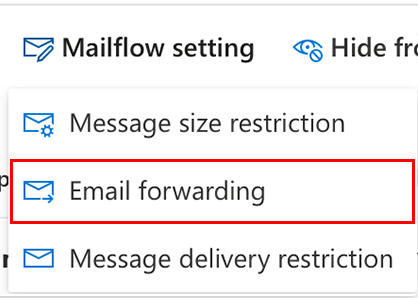
- Bật nút gạt Chuyển tiếp tất cả email được gửi đến hộp thư này .
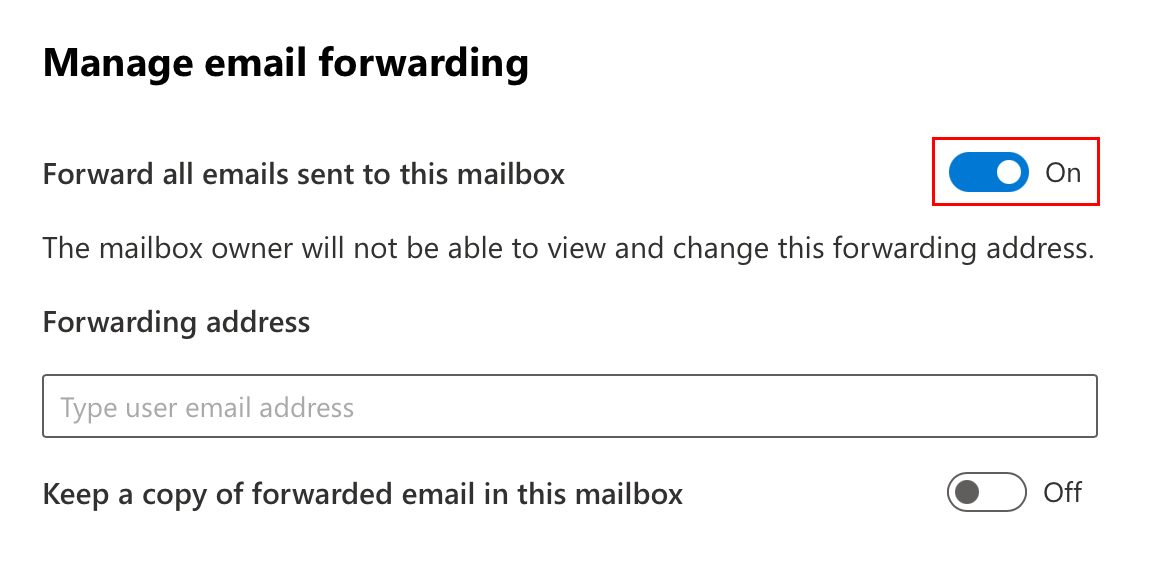
- Bên dưới Địa chỉ chuyển tiếp , bắt đầu nhập địa chỉ email bạn muốn nhận tất cả thư nhận toàn bộ. Chọn địa chỉ email bạn muốn sử dụng sau khi địa chỉ này xuất hiện trong menu thả xuống. Lưu ý: Địa chỉ email bạn đang chuyển tiếp phải nằm trong cùng tổ chức với địa chỉ nhận toàn bộ.
- Chọn Lưu thay đổi .
Giờ đây, địa chỉ email đã chọn sẽ nhận được tất cả các email được tóm lược.
Gửi email đến một hộp thư dùng chung riêng mà nhiều người có thể truy cập.
- Ở phía ngoài cùng bên trái, trong Người nhận , chọn Hộp thư .

- Bên cạnh hộp thư dùng chung catchall @ , chọn hộp kiểm.
- Phía trên danh sách hộp thư của bạn, chọn Ủy quyền hộp thư . Bạn có thể cần chọn
 menu để xem ủy quyền hộp thư .
menu để xem ủy quyền hộp thư . - Bên dưới Đọc và quản lý (Truy cập đầy đủ) , chọn Sửa .
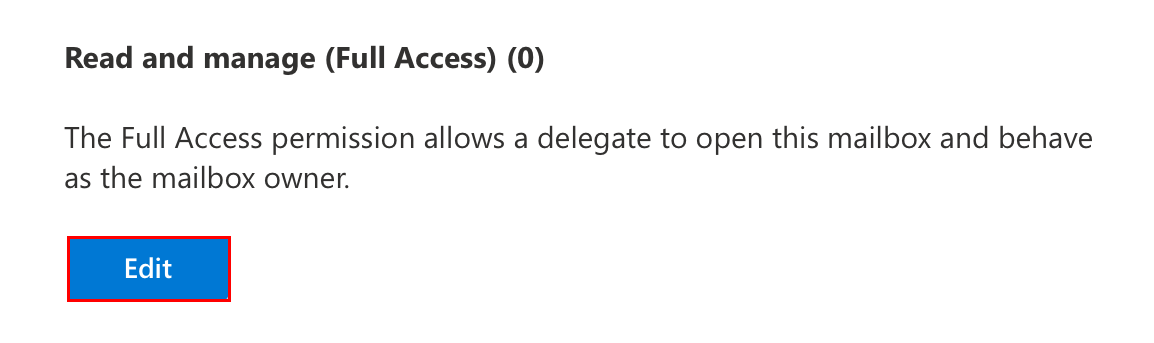
- Chọn + Thêm thành viên .
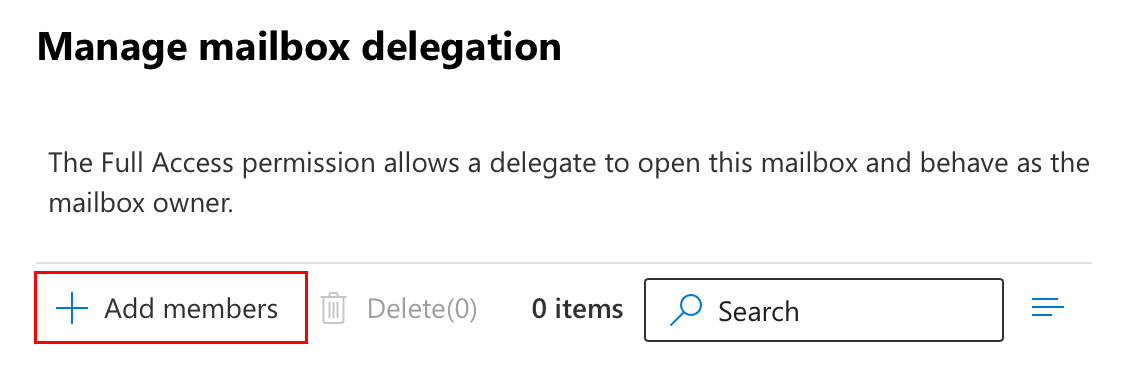
- Bên cạnh (những) người dùng mà bạn muốn cấp quyền truy cập vào hộp thư chia sẻ, hãy chọn hộp kiểm.
- Chọn Lưu.
Giờ đây (những) người dùng được chọn có thể truy cập vào thư toàn bộ như một hộp thư chia sẻ .
Bước có liên quan
- Để nhận được email an toàn và đáng tin cậy nhất, hãy cập nhật tài khoản của bạn lên Exchange cho tất cả các thiết bị.
Xem thêm thông tin
- Xem webmail với Microsoft 365 trông như thế nào .
- Nếu bạn cần trợ giúp về tài khoản Media Temple Mail đang hoạt động, hãy xem bản PDF của chúng tôi .
- Tìm hiểu thêm về việc chuyển từ Workspace Email sang Microsoft 365 .